SysTools SQL Backup Recovery 11是一款非常好用的SQL备份恢复工具。这款软件可用来恢复用户受损的备份文件,而且支持QL Server 2012,Server 2008 R2数据库,Server 2005和Server 2000文件!软件的恢复过程十分简单,而且可以同时恢复多个受损的备份文件,用户只需要扫描加载损坏的备份文件,然后选择备份文件并单击恢复。在恢复过程初始化后,软件将开始扫描并加载所选的文件,它会将扫描到的全部受损的备份文件后恢复的项目的完整详细信息。软件在完成扫描过程后,软件会从BAK文件中显示恢复的所有元素的完整预览,例如表,视图,存储过程等,选择适当的元素或子元素分别预览内容。该软件将以红色显示已删除的数据库对象,而且用户可以预览已删除的数据库存储过程。今天给大家带来这款SysTools SQL Backup Recovery 11破解版,感兴趣的朋友可以到本站下载。
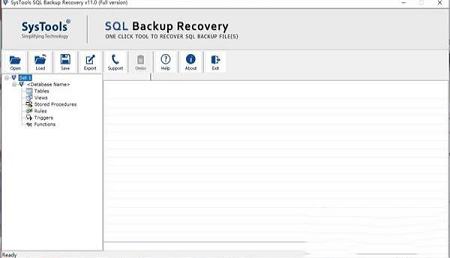
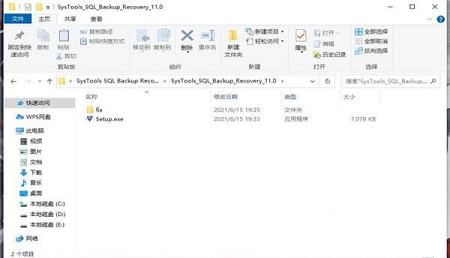
2、点击exe文件
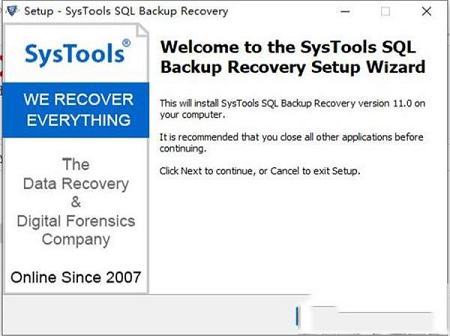
3、同意协议
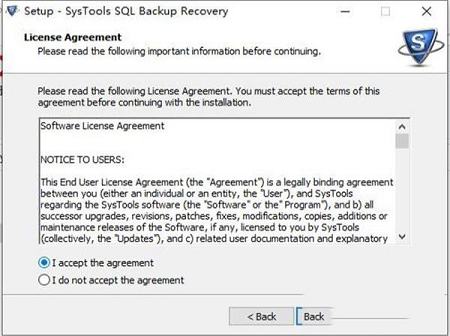
4、选择安装路径
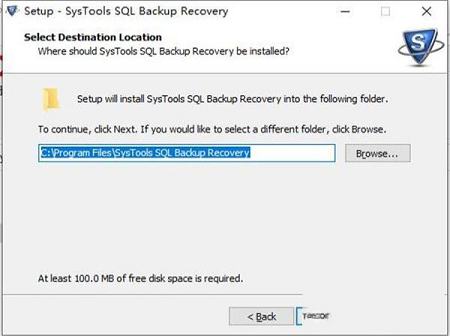
5、点击下一步
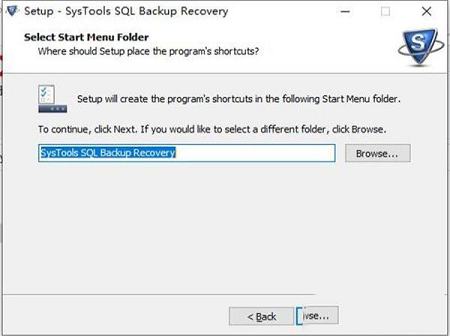
6、创建图标
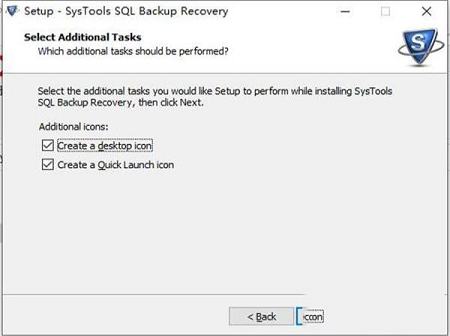
7、点击安装
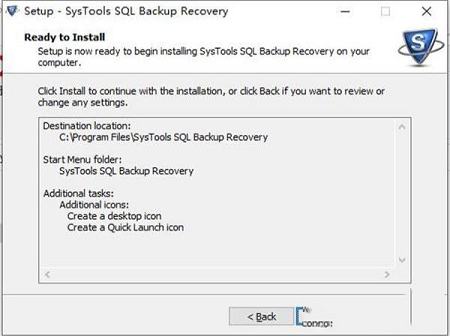
8、安装中,请稍候
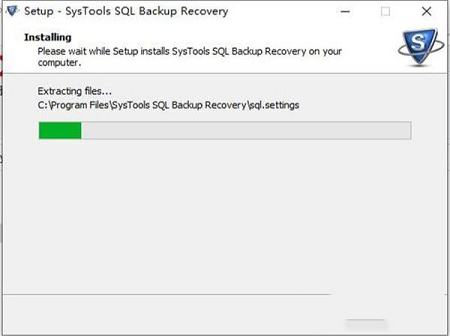
9、安装完成
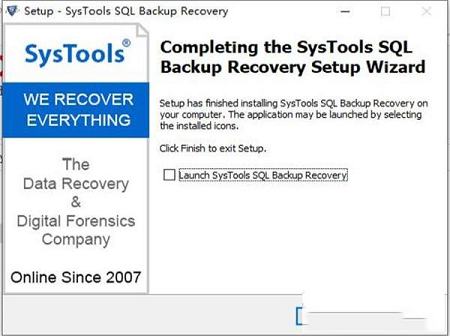
10、将破解补丁复制到安装路径
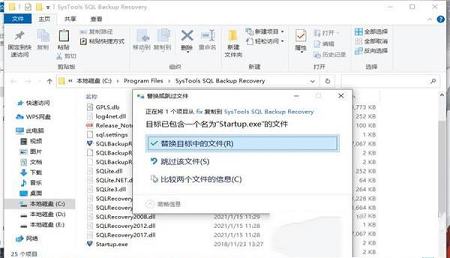
2、支持修复损坏的备份文件而无需任何修改
3、恢复保存在备份文件中的MDF和NDF文件
4、自动检测选项以检测.bak文件的版本
5、2导出选项:Server数据库或Server兼容脚本
6、在MS Server 2019、2017、2016、2014、2012、2008中支持XML数据类型
7、没有文件大小限制:使用1.4 TB的 .bak文件进行了测试
8、SysTools SQL Backup Recovery支持Server 2019、2017、2016、2014、2012、2008和所有以下版本的 .bak文件
使用备份恢复工具,可以从实时Server数据库中的多个.bak文件修复和还原数据库。
通过手动/自动检测:您可以通过单击“添加文件”选项添加单个损坏的.bak文件,也可以通过单击“添加文件夹”选项添加多个.bak文件。该软件具有惊人的功能,可让您自动检测数据库的关联.bak文件,同时将多个.bak文件添加到该软件中。
还原备份集:使用备份修复工具,您可以选择所需的备份集并从中还原数据库。
2、完整的备份恢复
Server BAK文件修复工具使您可以从多个备份文件中恢复完整的数据。恢复的组件包括:表,视图,存储过程,规则,触发器,函数,键,列,索引等。您还可以通过软件的内置查看器预览这些组件中的数据。
3、预览数据库对象
恢复损坏的备份文件数据后,软件将加载其所有项目,关联数据并生成预览。您可以在表,视图,存储过程,规则,触发器,函数,键,列,索引等组件内部预览完整的数据。
4、恢复MDF和LDF文件数据
备份文件可能包含Server的其他数据库文件,例如MDF和LDF(日志文件)。在.bak文件恢复期间,Server.bak文件修复工具将恢复备份中保存的所有文件,例如MDF和LDF文件。该程序将完整保留所有详细信息和数据,而不会造成任何损失。
5、外键和主键支持
Backup Restore Tool与密钥一起为数据库的所有元素提供了扩展的支持。从Server备份恢复数据库时,主键和外键均受支持。
6、使用架构和数据导出
Backup Recovery软件以两种方式导出并使用默认或用户定义的架构保存备份数据:
仅使用架构:这将仅创建表,视图或过程的架构。
使用模式和数据:此选项有助于导出模式以及所选表视图和过程的数据。
恢复Bak文件
7、恢复并导出备份文件
恢复完成后,可以将恢复的数据导出为:
Server数据库:您可以将数据直接导出到Server数据库。在这里,您需要提供Server帐户的完整凭据。阅读更多
Server兼容的脚本:在这里,您可以创建一个脚本文件。可以在Server上进一步还原。
导出选定的Bak文件
8、选择性BAK档案项目汇出
您可以检查表,触发器,过程或视图,并且仅导出所选项目。Server备份还原工具允许将数据从备份文件批量导出为所需的格式。此外,在导出和保存文件时,它将保持数据的原始性。
9、还原备份(BAK)数据库
BAK文件还原软件没有任何文件大小限制来还原.bak文件。它提供了将BAK文件还原到新数据库或现有数据库的选项。该工具可以还原经过测试的任何大小的TB数据,还支持Server 2019、2017、2016、2014、2012、2008和所有以下版本。
1、转到开始»所有程序» SysTools备份恢复 » SysTools备份恢复
注意:该软件在预装有2019/2017/2016/2014/2012/2008 Server应用程序的Windows平台上运行,因为从恢复的备份文件导入数据库时需要正确配置。
2、单击浏览按钮以加载备份(BAK)文件
3、选择备份文件,然后单击“ 打开”
4、选择.bak文件
该软件为您提供了自动检测.bak文件版本的选项。或者您可以手动选择.bak文件的版本
5、自动检测bak文件版本
单击“ 多个备份文件”选项,一次添加多个备份文件。
选择“ 多个备份文件选项”选项卡后,软件将允许您选择以下选项之一:
(a)自动检测Server多个备份(.bak)文件。
(b)让我选择Server多个备份(.bak)文件。
6、添加bak文件
该软件为您提供了添加多个bak文件的选项。您可以通过单击添加文件选项添加一个文件,也可以通过单击添加文件夹选项添加多个备份文件
7、添加多个bak文件
选择备份文件后,单击“ 确定”以继续进行
8、选择文件
接下来,选择备份文件并单击“ 恢复”以初始化恢复过程
9、恢复bak文件
恢复过程初始化后,软件将开始扫描并加载所选的.bak文件,它会显示扫描损坏的备份文件后恢复的项目的完整详细信息。单击关闭按钮以继续。
10、扫描过程
完成扫描过程后,软件将显示从BAK文件中恢复的所有元素的完整预览,例如;表,视图,存储过程等。选择适当的元素或子元素分别预览内容。
11、预览所有数据
预览损坏的BAK文件的所有已恢复项目之后,单击“ 导出”按钮以相应地导出已恢复项目。
12、导出bak文件数据
选择“导出”选项后,软件会弹出一个显示窗口,以在多个“ 导出到”选项之间进行选择,例如:
Server数据库:将恢复的备份文件导出到Server
与Server兼容的脚本:将备份文件导出到与Server兼容的脚本
13、出口选择
选择身份验证模式,如果您选择Windows身份验证模式,则单击下拉按钮以填写服务器名称。或者,如果您选择了Server身份验证,则输入Server的登录凭据。
14、填写凭证
选择“创建新数据库”以在其上导出恢复的数据,或选择“导出到现有数据库”以覆盖现有数据库上的已恢复数据库。键入数据库名称,该名称尚未在您的Server数据库中创建。
15、创建新的数据库
软件将显示数据库的默认排序规则类型。
整理是指一组确定数据如何排序和比较的规则。字符数据使用定义正确字符序列的规则进行排序,并带有用于指定区分大小写,重音符号,假名字符类型和字符宽度的选项。
16、选择排序规则
现在,单击复选框以导出所需的数据库组件
17、出口选择
现在,在成功通过身份验证之后,选择要导出的必需数据库项以及多个导出选项,例如
仅使用模式导出 -此选项使您可以为选定的表,视图,存储过程等仅创建模式。
使用架构和数据导出 -使用此选项可以导出表的架构以及数据。
单击“保存”开始导出过程。
18、使用模式和数据导出
如果要导出已删除的记录,请检查“ 导出已删除的记录”。点击导出。
19、导出已删除的记录
屏幕上将出现“ 导出成功完成”窗口,确认数据库已成功导出。点击确定
20、目的地位置
该软件将显示导出记录的状态。点击关闭。
21、汇出资料
软件会要求您将详细信息导出到.csv文件。点击是。
22、完全恢复
浏览文件夹以保存.csv文件,或者您也可以创建一个文件夹以导出.csv文件详细信息。
23、验证结果
要在Server上检查恢复的数据库,只需扩展数据库。
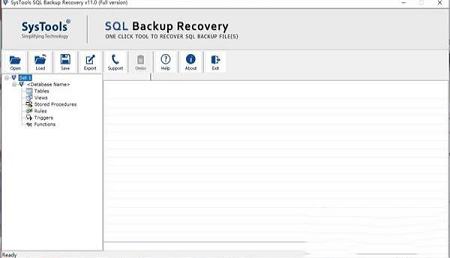
安装步骤
1、在本站下载解压文件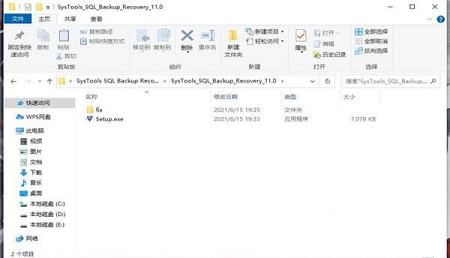
2、点击exe文件
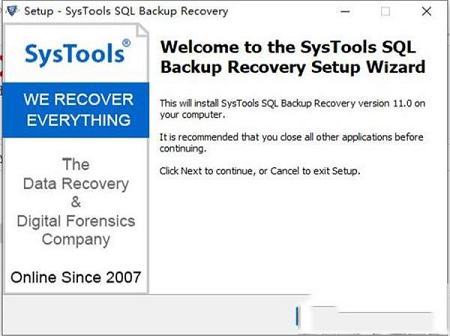
3、同意协议
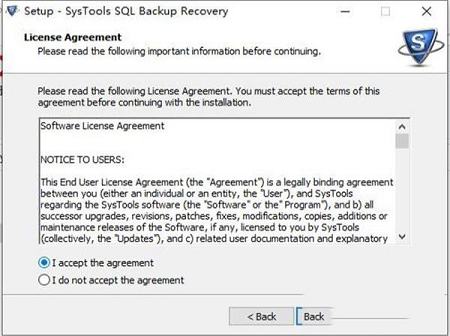
4、选择安装路径
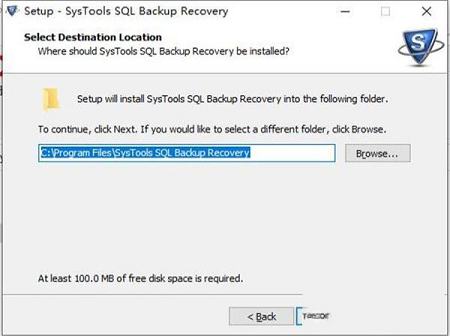
5、点击下一步
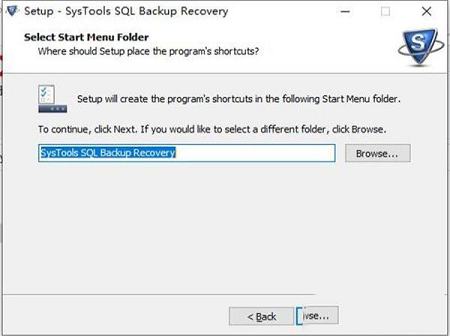
6、创建图标
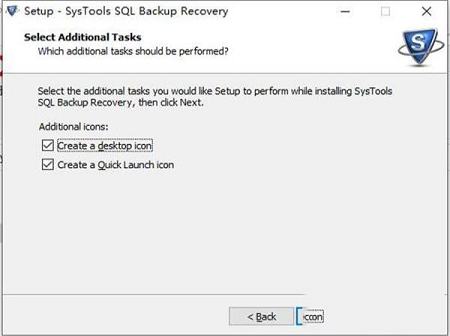
7、点击安装
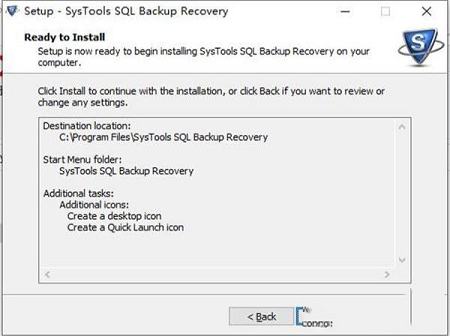
8、安装中,请稍候
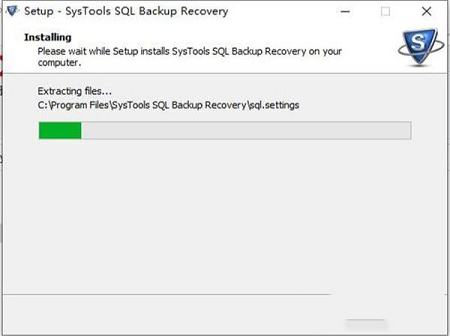
9、安装完成
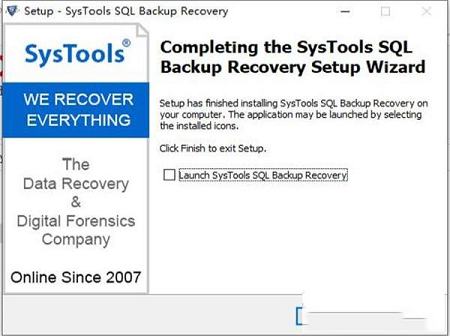
10、将破解补丁复制到安装路径
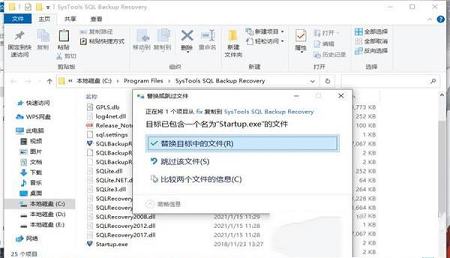
软件特色
1、恢复和预览表,视图,过程,触发器,函数,列2、支持修复损坏的备份文件而无需任何修改
3、恢复保存在备份文件中的MDF和NDF文件
4、自动检测选项以检测.bak文件的版本
5、2导出选项:Server数据库或Server兼容脚本
6、在MS Server 2019、2017、2016、2014、2012、2008中支持XML数据类型
7、没有文件大小限制:使用1.4 TB的 .bak文件进行了测试
8、SysTools SQL Backup Recovery支持Server 2019、2017、2016、2014、2012、2008和所有以下版本的 .bak文件
软件特点
1、恢复多个BAK文件使用备份恢复工具,可以从实时Server数据库中的多个.bak文件修复和还原数据库。
通过手动/自动检测:您可以通过单击“添加文件”选项添加单个损坏的.bak文件,也可以通过单击“添加文件夹”选项添加多个.bak文件。该软件具有惊人的功能,可让您自动检测数据库的关联.bak文件,同时将多个.bak文件添加到该软件中。
还原备份集:使用备份修复工具,您可以选择所需的备份集并从中还原数据库。
2、完整的备份恢复
Server BAK文件修复工具使您可以从多个备份文件中恢复完整的数据。恢复的组件包括:表,视图,存储过程,规则,触发器,函数,键,列,索引等。您还可以通过软件的内置查看器预览这些组件中的数据。
3、预览数据库对象
恢复损坏的备份文件数据后,软件将加载其所有项目,关联数据并生成预览。您可以在表,视图,存储过程,规则,触发器,函数,键,列,索引等组件内部预览完整的数据。
4、恢复MDF和LDF文件数据
备份文件可能包含Server的其他数据库文件,例如MDF和LDF(日志文件)。在.bak文件恢复期间,Server.bak文件修复工具将恢复备份中保存的所有文件,例如MDF和LDF文件。该程序将完整保留所有详细信息和数据,而不会造成任何损失。
5、外键和主键支持
Backup Restore Tool与密钥一起为数据库的所有元素提供了扩展的支持。从Server备份恢复数据库时,主键和外键均受支持。
6、使用架构和数据导出
Backup Recovery软件以两种方式导出并使用默认或用户定义的架构保存备份数据:
仅使用架构:这将仅创建表,视图或过程的架构。
使用模式和数据:此选项有助于导出模式以及所选表视图和过程的数据。
恢复Bak文件
7、恢复并导出备份文件
恢复完成后,可以将恢复的数据导出为:
Server数据库:您可以将数据直接导出到Server数据库。在这里,您需要提供Server帐户的完整凭据。阅读更多
Server兼容的脚本:在这里,您可以创建一个脚本文件。可以在Server上进一步还原。
导出选定的Bak文件
8、选择性BAK档案项目汇出
您可以检查表,触发器,过程或视图,并且仅导出所选项目。Server备份还原工具允许将数据从备份文件批量导出为所需的格式。此外,在导出和保存文件时,它将保持数据的原始性。
9、还原备份(BAK)数据库
BAK文件还原软件没有任何文件大小限制来还原.bak文件。它提供了将BAK文件还原到新数据库或现有数据库的选项。该工具可以还原经过测试的任何大小的TB数据,还支持Server 2019、2017、2016、2014、2012、2008和所有以下版本。
使用说明
如何恢复损坏的Server备份文件1、转到开始»所有程序» SysTools备份恢复 » SysTools备份恢复
注意:该软件在预装有2019/2017/2016/2014/2012/2008 Server应用程序的Windows平台上运行,因为从恢复的备份文件导入数据库时需要正确配置。
2、单击浏览按钮以加载备份(BAK)文件
3、选择备份文件,然后单击“ 打开”
4、选择.bak文件
该软件为您提供了自动检测.bak文件版本的选项。或者您可以手动选择.bak文件的版本
5、自动检测bak文件版本
单击“ 多个备份文件”选项,一次添加多个备份文件。
选择“ 多个备份文件选项”选项卡后,软件将允许您选择以下选项之一:
(a)自动检测Server多个备份(.bak)文件。
(b)让我选择Server多个备份(.bak)文件。
6、添加bak文件
该软件为您提供了添加多个bak文件的选项。您可以通过单击添加文件选项添加一个文件,也可以通过单击添加文件夹选项添加多个备份文件
7、添加多个bak文件
选择备份文件后,单击“ 确定”以继续进行
8、选择文件
接下来,选择备份文件并单击“ 恢复”以初始化恢复过程
9、恢复bak文件
恢复过程初始化后,软件将开始扫描并加载所选的.bak文件,它会显示扫描损坏的备份文件后恢复的项目的完整详细信息。单击关闭按钮以继续。
10、扫描过程
完成扫描过程后,软件将显示从BAK文件中恢复的所有元素的完整预览,例如;表,视图,存储过程等。选择适当的元素或子元素分别预览内容。
11、预览所有数据
预览损坏的BAK文件的所有已恢复项目之后,单击“ 导出”按钮以相应地导出已恢复项目。
12、导出bak文件数据
选择“导出”选项后,软件会弹出一个显示窗口,以在多个“ 导出到”选项之间进行选择,例如:
Server数据库:将恢复的备份文件导出到Server
与Server兼容的脚本:将备份文件导出到与Server兼容的脚本
13、出口选择
选择身份验证模式,如果您选择Windows身份验证模式,则单击下拉按钮以填写服务器名称。或者,如果您选择了Server身份验证,则输入Server的登录凭据。
14、填写凭证
选择“创建新数据库”以在其上导出恢复的数据,或选择“导出到现有数据库”以覆盖现有数据库上的已恢复数据库。键入数据库名称,该名称尚未在您的Server数据库中创建。
15、创建新的数据库
软件将显示数据库的默认排序规则类型。
整理是指一组确定数据如何排序和比较的规则。字符数据使用定义正确字符序列的规则进行排序,并带有用于指定区分大小写,重音符号,假名字符类型和字符宽度的选项。
16、选择排序规则
现在,单击复选框以导出所需的数据库组件
17、出口选择
现在,在成功通过身份验证之后,选择要导出的必需数据库项以及多个导出选项,例如
仅使用模式导出 -此选项使您可以为选定的表,视图,存储过程等仅创建模式。
使用架构和数据导出 -使用此选项可以导出表的架构以及数据。
单击“保存”开始导出过程。
18、使用模式和数据导出
如果要导出已删除的记录,请检查“ 导出已删除的记录”。点击导出。
19、导出已删除的记录
屏幕上将出现“ 导出成功完成”窗口,确认数据库已成功导出。点击确定
20、目的地位置
该软件将显示导出记录的状态。点击关闭。
21、汇出资料
软件会要求您将详细信息导出到.csv文件。点击是。
22、完全恢复
浏览文件夹以保存.csv文件,或者您也可以创建一个文件夹以导出.csv文件详细信息。
23、验证结果
要在Server上检查恢复的数据库,只需扩展数据库。
∨ 展开

 SymbolCAD(CAD符号库编辑软件) V2020 官方版
SymbolCAD(CAD符号库编辑软件) V2020 官方版
 Ginos Encryptorv1.0绿色最新版
Ginos Encryptorv1.0绿色最新版
 ARP地址表编辑器v1.0 绿色版
ARP地址表编辑器v1.0 绿色版
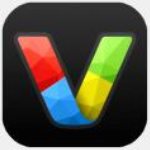 V-Can(视频拼接软件)v3.4免费版
V-Can(视频拼接软件)v3.4免费版
 刺客信条奥德赛修改器风灵月影版 v2.1.2-v3.6.4
刺客信条奥德赛修改器风灵月影版 v2.1.2-v3.6.4
 Apowersoft ApowerCompress(压缩宝)v1.1.0.4中文便携破解版
Apowersoft ApowerCompress(压缩宝)v1.1.0.4中文便携破解版
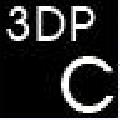 3DP Chip Lite(驱动检测更新工具)v20.11中文版
3DP Chip Lite(驱动检测更新工具)v20.11中文版
 Microsoft SQL Server2022破解版 V2022.0 免费版
Microsoft SQL Server2022破解版 V2022.0 免费版
 中国移动云盘电脑版 V7.2.0 官方最新版
中国移动云盘电脑版 V7.2.0 官方最新版
 OneKey Ghost(一键GHOST)v13.9 最新版
OneKey Ghost(一键GHOST)v13.9 最新版
 冰点还原精灵免费版 v8.63 附安装教程
冰点还原精灵免费版 v8.63 附安装教程
 Acronis True Imagev24.6.1中文破解版
Acronis True Imagev24.6.1中文破解版
 Acronis True Image 2020v24.6.1绿色便携版
Acronis True Image 2020v24.6.1绿色便携版
 TeraByte Drive Image Backup and Restore Suitev3.35破解版
TeraByte Drive Image Backup and Restore Suitev3.35破解版
 Acronis True Image 2021 For PE绿色破解版(32/64位)
Acronis True Image 2021 For PE绿色破解版(32/64位)
 AOMEI Backupper(傲梅轻松备份)v5.2.0专业破解版
AOMEI Backupper(傲梅轻松备份)v5.2.0专业破解版